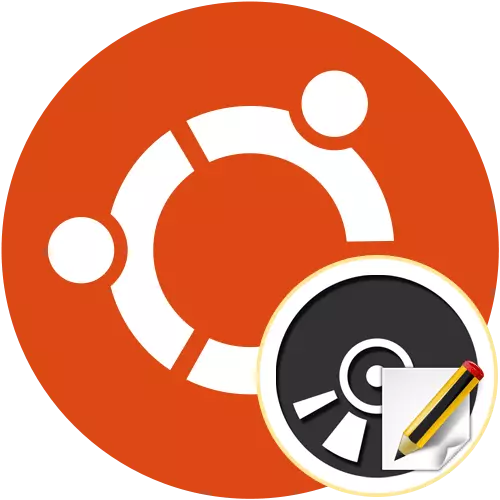
מעטאָד 1: UNETBOOTIN
הייַנט, הייַנט איך וואָלט ווי צו באַטראַכטן מגילה מיט אַ גראַפיקאַל צובינד, ווייַל דורך זיי צו רעקאָרדירן דעם דיסק בילד אין ובונטו איז די יזיאַסט וועג אַז ספּעציעל קאַנסערנז אָנהייבער ניצערס. ווי דער ערשטער בייַשפּיל, נעמען אַנעטבאָאָבין. פון קורס, דורך פעליקייַט, דעם געצייַג איז פעלנדיק אין די אָפּערייטינג סיסטעם, אַזוי עס מוזן זיין אינסטאַלירן צו אָנהייבן. די ינסטאַלירונג פּראָצעס און קאָנטראָל איז ווי גייט:
- עפֿענען די אַפּלאַקיישאַן מעניו און לויפן פֿון די "וואָקזאַל" פֿון דאָרט. איר קענען מאַכן עס מעגלעך און דורך דרינגלעך די סטאַנדאַרד גרייס קטרל + אַלט + ט.
- איצט איר קענען באַקומען די קאַנסידערד געצייַג בלויז דורך באַניצער ריפּאַזאַטאָריז, וואָס מיטל אַז די נויט צו לייגן זיי צו די סיסטעם. דאָס איז דורכגעקאָכט דורך אַרייַן די Sudo מאַנשאַפֿט צוגעבן-appe- ריפּאַזאַטאָרי פּפּאַ: Gezakovacs / PPA.
- דער קאַמף איז געמאכט אויף ביכאַף פון די סופּערוסער, אַזוי באַשטעטיקן עס דורך אַרייַן די פּאַראָל אין די קאָראַספּאַנדינג סטרינג. באַטראַכטן אַז דער אַקסעס שליסל געשריבן אין דעם וועג איז קיינמאָל געוויזן אין די קאַנסאָול.
- דער פאַרשטעלן וועט ווייַזן אינפֿאָרמאַציע וועגן די נויט צו אָפּלאָדירן פּאַקידזשיז פון זיכער רעסורסן. באַשטעטיקן דעם דורך געבן אַ קליק אויף די אַרייַן שליסל.
- דערוואַרטן דאַונלאָודז. עס נעמט אַ ביסל מינוט, וואָס דעפּענדס אויף די גיכקייַט פון די אינטערנעט פֿאַרבינדונג. בעשאַס דעם אָפּעראַציע, טאָן ניט פאַרמאַכן די קאַנסאָול, אַנדערש אַלע פּראָגרעס וועט אַרויסגעבן.
- נאָך דעם, דערהייַנטיקן די רשימה פון סיסטעם ריפּאַזאַטאָרי דורך אַרייַן Mudo apt-באַקומען דערהייַנטיקן.
- עס בלייבט נאָר צו פאַרלייגן די פּראָגראַם. דאָס איז געשען דורך sudo apt-באַקומען ינסטאַלירן אַנעטבאָאָבין.
- סעלעקטירן Acchiving Archives, סעלעקטירן D.
- איר קענען לויפן די אינסטאַלירן אַפּלאַקיישאַן גלייַך פון די קאַנסאָול דורך אַרייַן Unetbootin.
- אַדדיטיאָנאַללי צוגעגעבן פּראָגראַם ייקאַן אין די אַפּלאַקיישאַן מעניו. ניצן די זוכן צו געפֿינען עס און עפענען אַנעטבאָאָבין.
- פֿאַר די ריכטיק סטאַרטאַפּ, איר דאַרפֿן צו ספּעציפיצירן די סופּערוסער שפּריכוואָרט אין די געוויזן פאָרעם.
- איצט איר קענען גיינ ווייַטער צו ווייַזן די רעקאָרדינג פון בילד. אויב איר וועט שרייַבן די פאַרשפּרייטונג פון די אָפּערייטינג סיסטעם, קאָנטראָלירן עס אויף שפּיץ פאָרעם דורך פּלאָמבירן די נייטיק אינפֿאָרמאַציע.
- אין דעם פאַל ווען עס איז אַ רעגולער ווירטועל דיסק, צייכן די קאָראַספּאַנדינג נומער מיט די מאַרקער, ספּעציפיצירן די טעקע פֿאָרמאַט און לייגן עס דורך די סטאַנדאַרט טעקע פאַרוואַלטער.
- אין די סוף, עס בלייבט נאָר צו סעלעקטירן דעם טיפּ פון מיטל, צייכן די רעקאָרדינג מיטל און גיט אויף "OK".
- איר קענט נאָכפאָלגן די פּראָגרעס פון די רעקאָרד, און נאָך קאַמפּלישאַן, אַ אָנזאָג וועט דערשייַנען, טייַטש אַז איר קענען פאַרמאַכן די אַנעטבאָאָבין און באַשטימען צו די נוצן פון די לאָודינג פלאַש פאָר מיט די בילד רעקאָרדעד אויף עס.
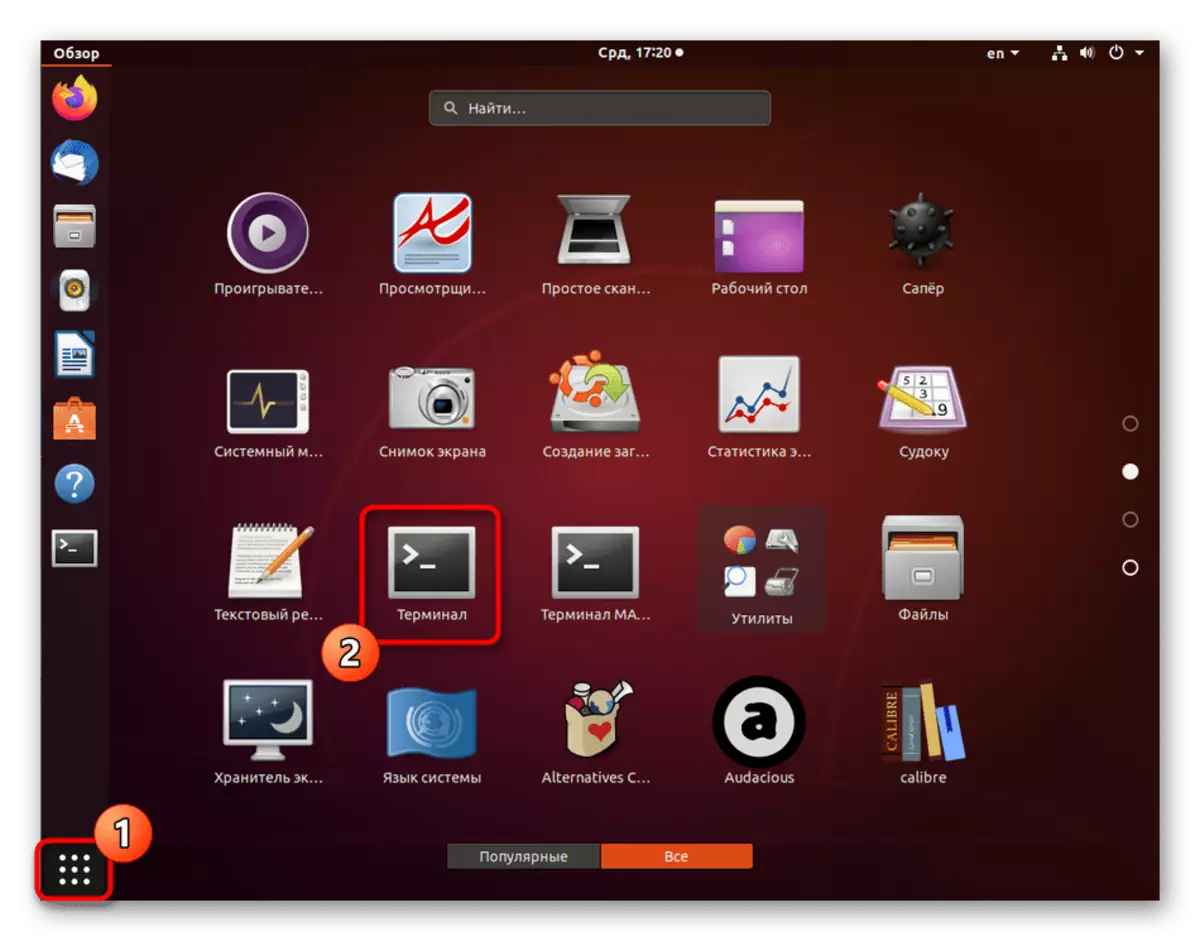
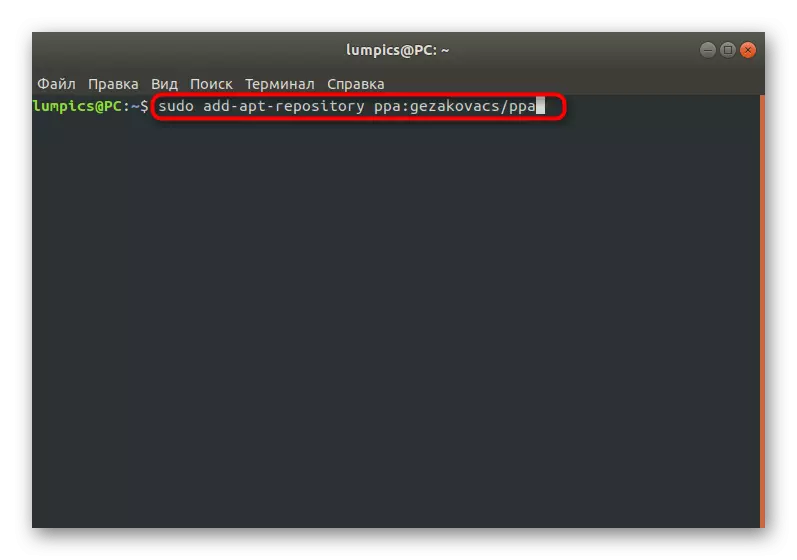
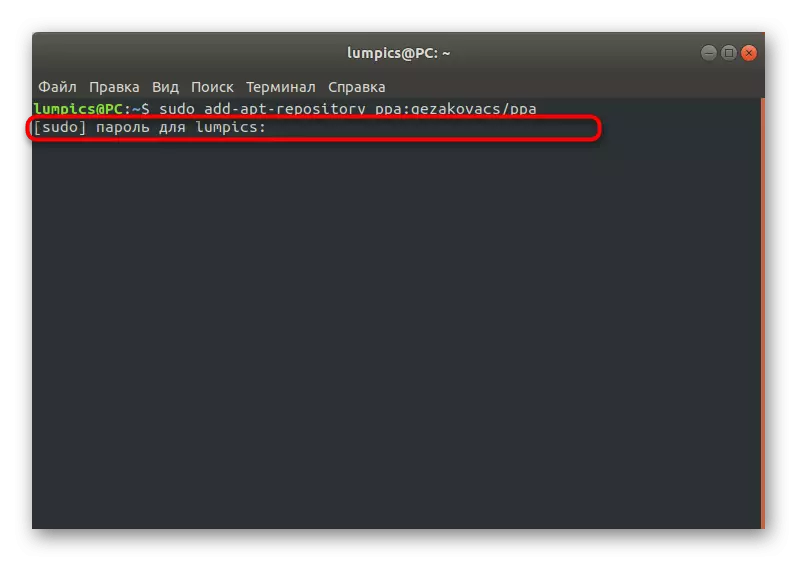
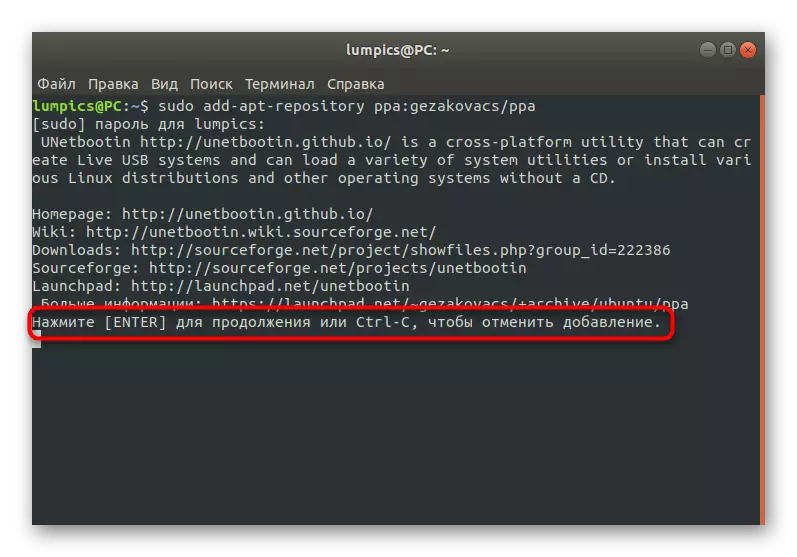
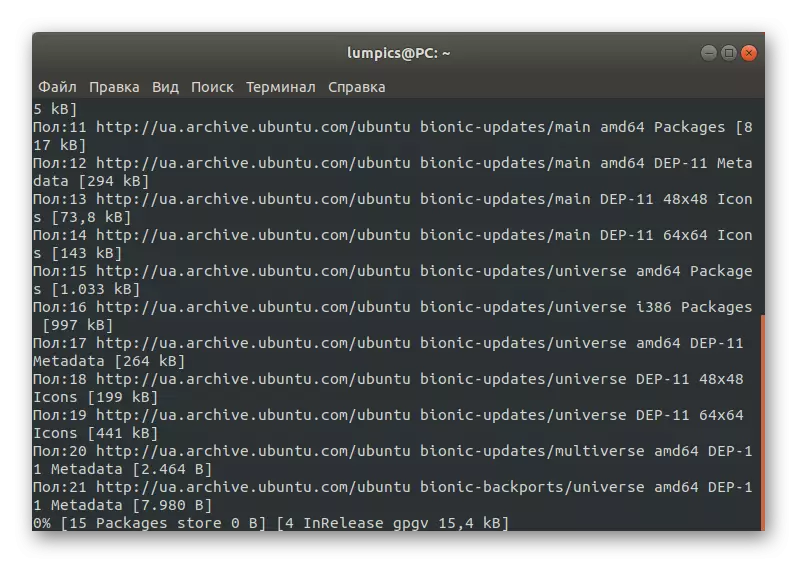
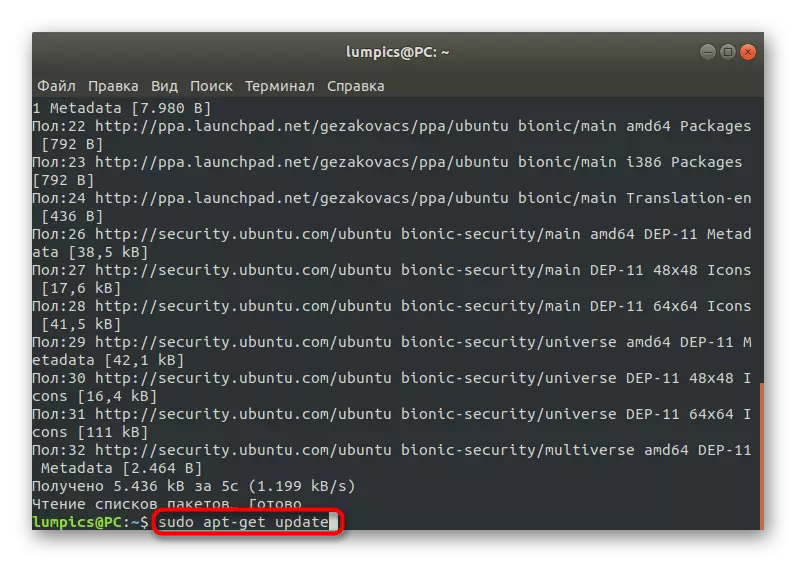
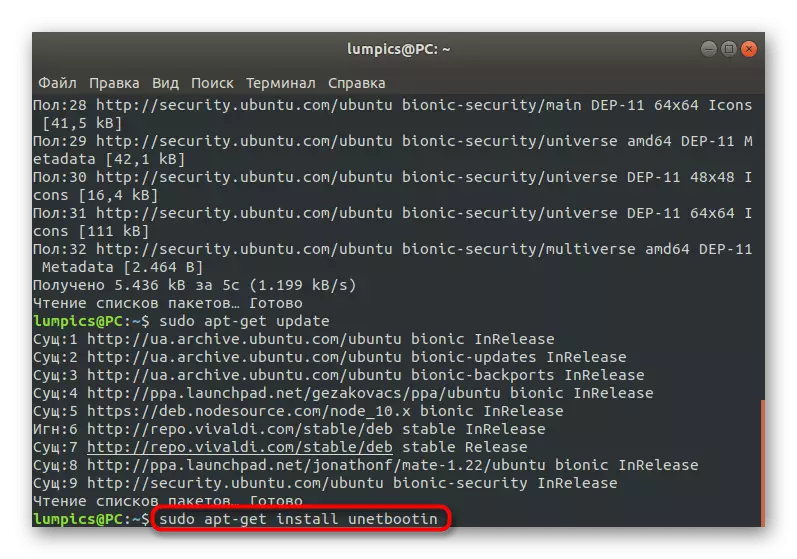
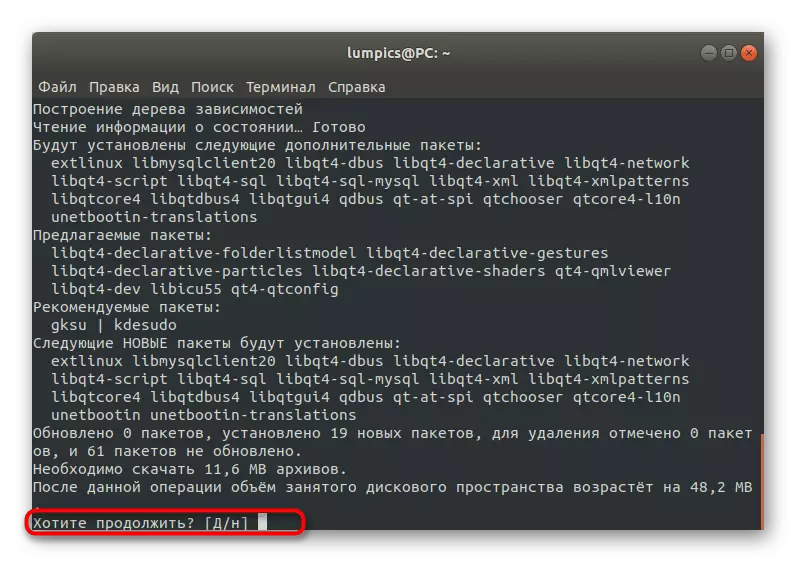
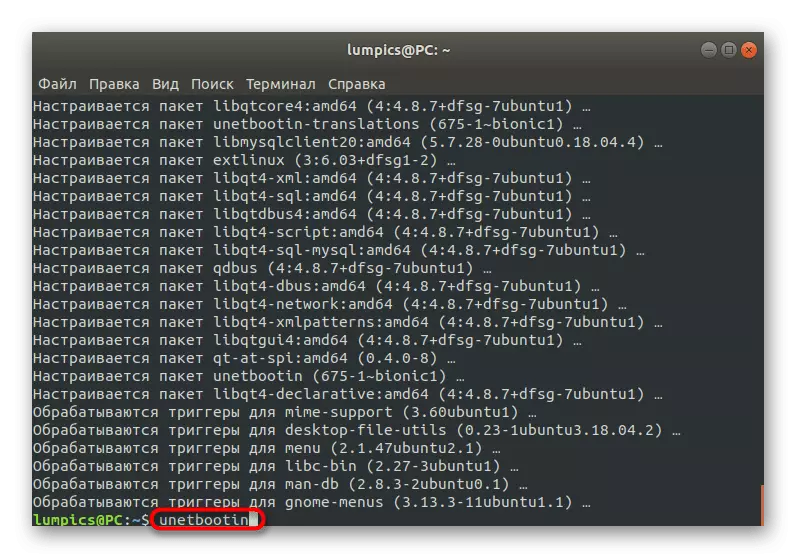
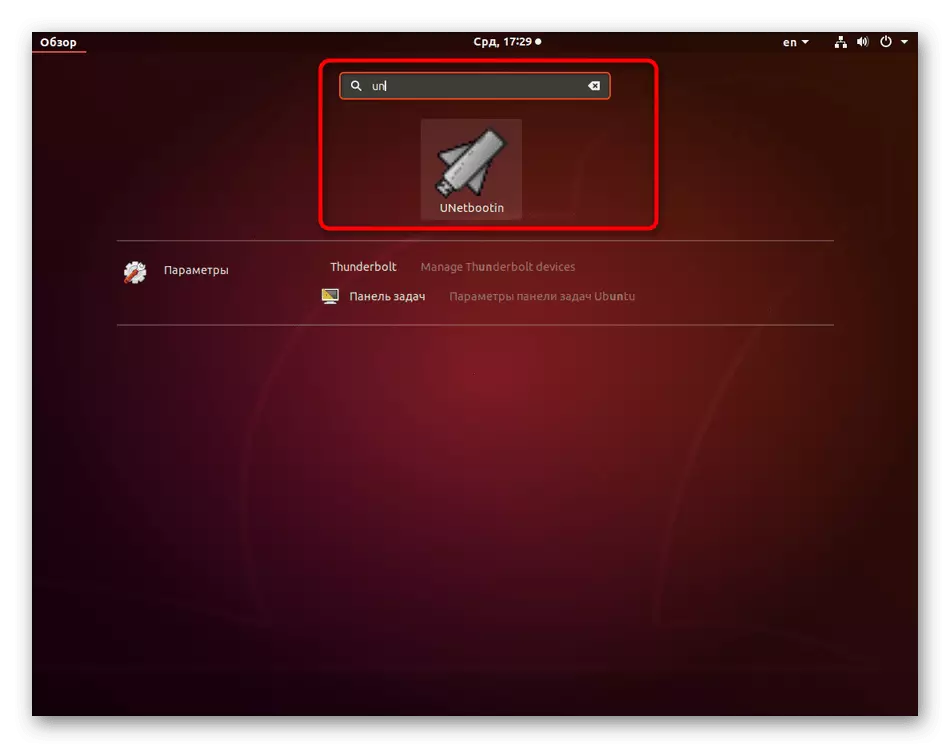
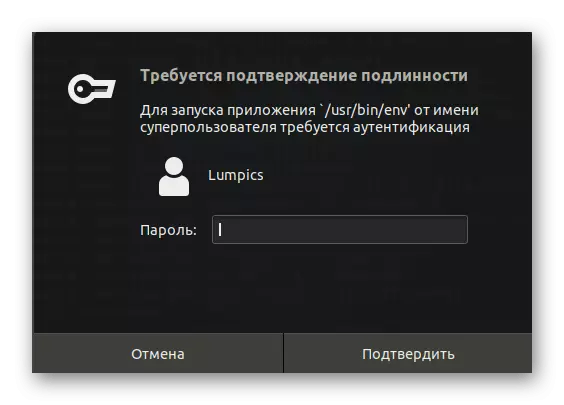
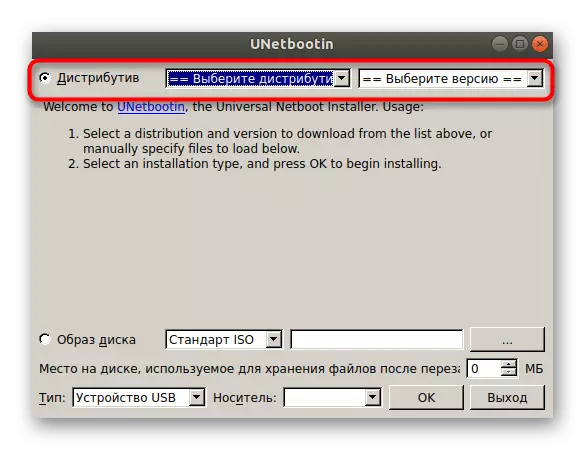
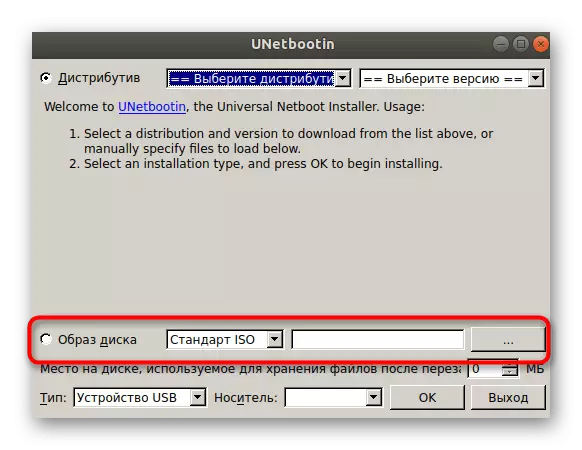
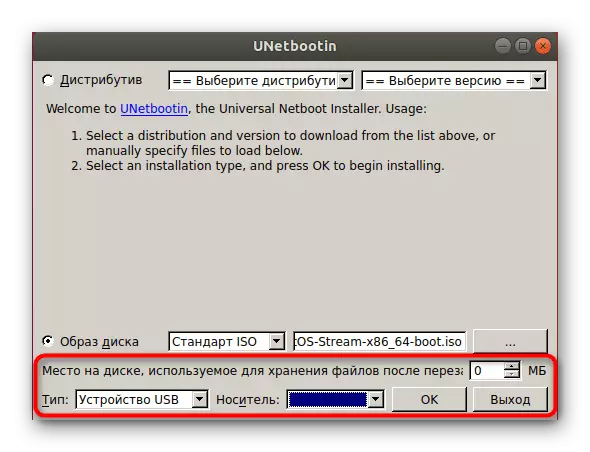
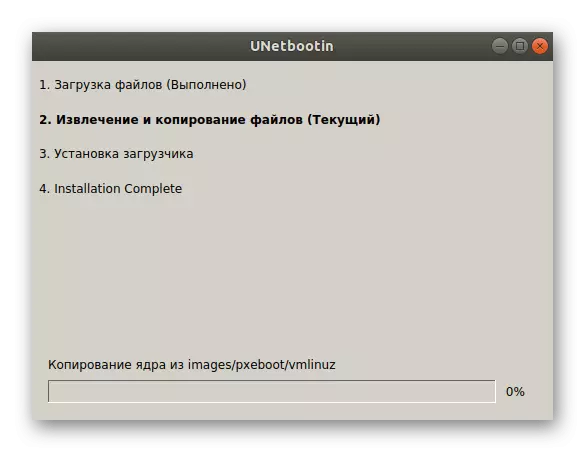
ווי איר קענען זען, אין די Unetbootin קאָנטראָל עס איז גאָרנישט קאָמפּליצירט, און די זעלבע צייט וועט נעמען די ינסטאַלירונג פּראָצעדור זיך. די גראַפיקאַל צובינד האט אַ פּשוט פּלאַן און רוסיש, וואָס וועט לאָזן איר געשווינד באַקומען געוויינט צו אָנהייבער ניצערס. אויב איר האָט פֿראגן וועגן די ינסטאַלירונג און נוצן פון דעם ווייכווארג, מיר רעקאָמענדירן איר צו ויספאָרשן די נייטיק אינפֿאָרמאַציע אויף דער באַאַמטער וועבזייטל פון די דעוועלאָפּער, גיין צו די לינק ונטער.
גיין צו דער באַאַמטער וועבזייטל פון די אַנעטבאָאָבין
מעטאָד 2: BalenCher
מיר באַשלאָסן צו באַטראַכטן אן אנדער פּראָגראַם מיט אַ גראַפיקאַל צובינד גערופֿן באַלענעטטשער, ווייַל דער ערשטער אָפּציע קען נישט צולייגן עטלעכע ניצערס. BalenCeter איז אַן אפילו סימפּלער אַפּלאַקיישאַן, אָבער מיט אַ קאָמפּליצירט ינסטאַלירונג סכעמע. לאָמיר אָנהייבן מיט די באַלדיק דערצו פון דעם געצייַג צו די ובונטו אָפּערייטינג סיסטעם.
- אין וואָקזאַל, אַרייַן ווידערקאָל "דעב https://DL.bintray.com/remin-iio/debian סטאַביל יגטשער" | Sudo Tee /etc/apt/Sources.List.d/cher.List צו באַקומען אַ רשימה פון פּאַקידזשיז פון באַניצער סטאָרידזש.
- באַשטעטיקן דעם קאַמף דורך סקאָרינג אַ סופּערוסער פּאַראָל.
- דערנאָך איר דאַרפֿן צו דזשענערייט אַ שליסל פאַראַנטוואָרטלעך פֿאַר אַקסעס צו ווייכווארג. צו טאָן דאָס, די דענט-שליסל פון Sudo Adt - Keyserver CheyServer.ubuntu.com - בקיעס-שליסלען 379CE192D401ab61 איז פּאַסיק פֿאַר דעם.
- נאָך גראַדזשוייטינג, דערהייַנטיקן די פּאַקאַט רשימה דורך ספּעציפיצירן Sudo apt דערהייַנטיקן.
- קאָנטראָלירן די ווייכווארג דורך די סודאָ אַפּט ינסטאַלל ירטשער-עלעקטראָן.
- לויפן BarenCherk איז די יזיאַסט וועג דורך די צוגעלייגט ייקאַן אין די אַפּלאַקיישאַן מעניו.
- די רעקאָרדינג פּראָצעס פון די דיסק בילד האט אַ שריט-פֿאַר-שריט פאַרטרעטונג. צו אָנהייבן מיט, דריקט אויף די "סעלעקטירן בילד" קנעפּל צו אָנהייבן דעם טעקע פאַרוואַלטער.
- אין עס, אויסקלייַבן אַ פּאַסיק בילד.
- דערנאָך גיט די סעלעקטירן ציל קנעפּל צו ספּעציפיצירן אַ רימווואַבאַל רעקאָרדינג מיטל.
- נאָך קאַמפּלישאַן, עס בלייבט בלויז צו גיט אויף "ענדיקן", דערמיט פליסנדיק די רעקאָרדינג פּראָצעס. באַטראַכטן אַז די פאָרמאַטטינג פון די פלאַש פאָר אין דעם פאַל וועט זיין אויטאָמאַטיש געשאפן.
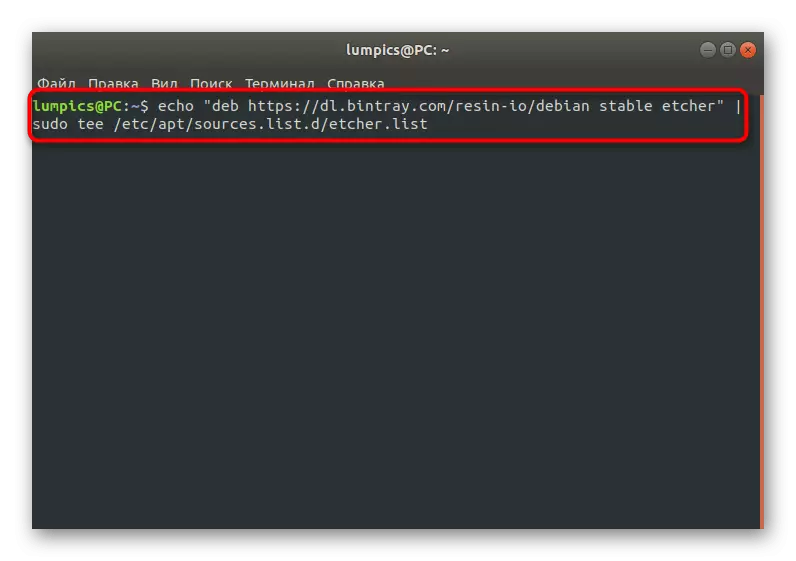
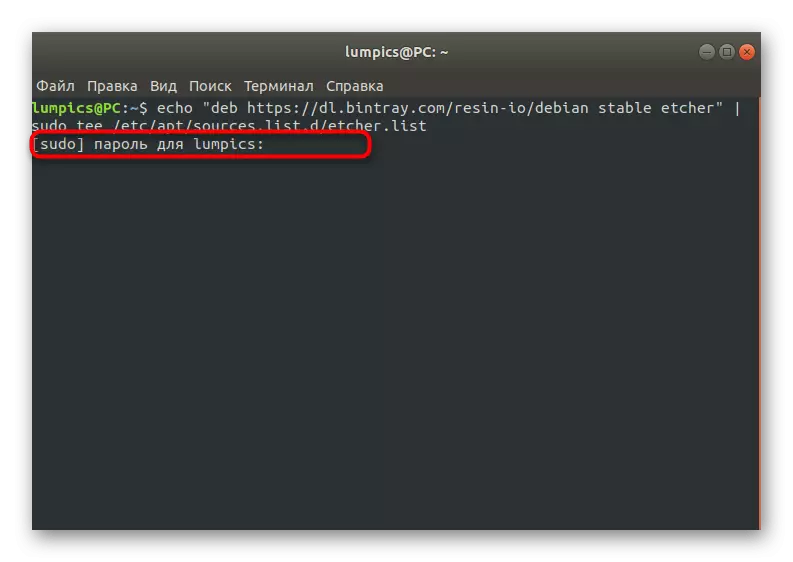
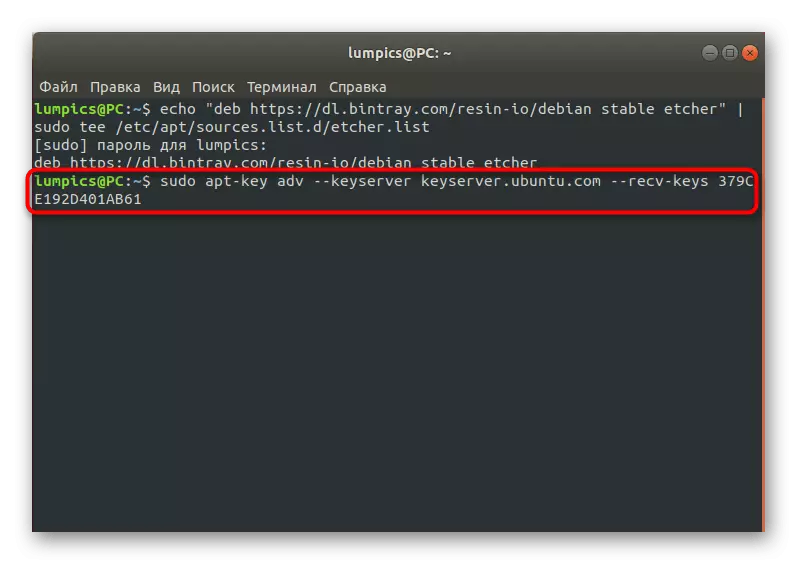
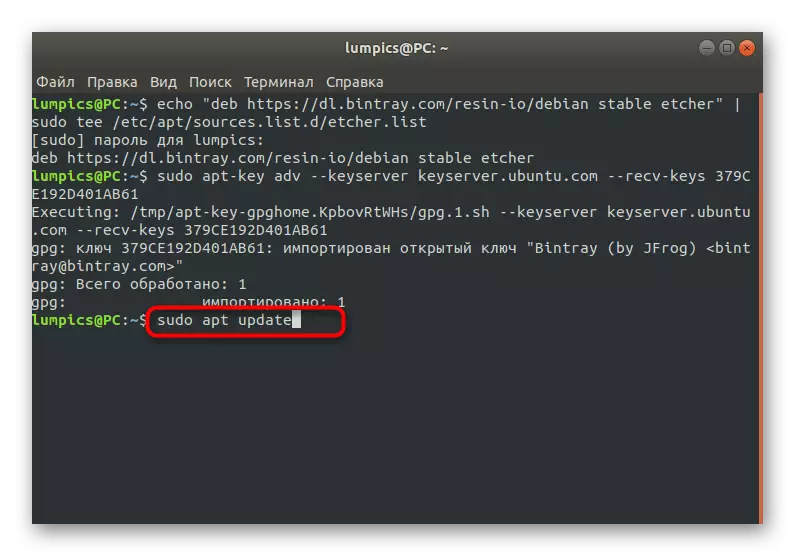
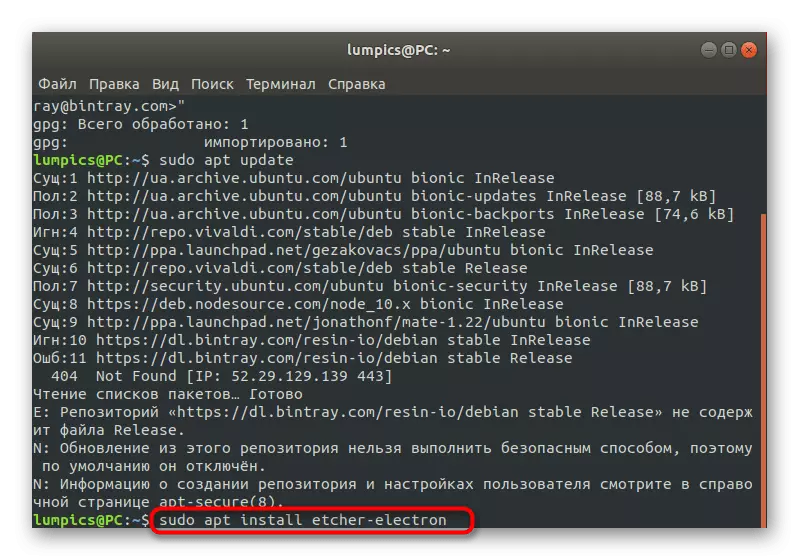
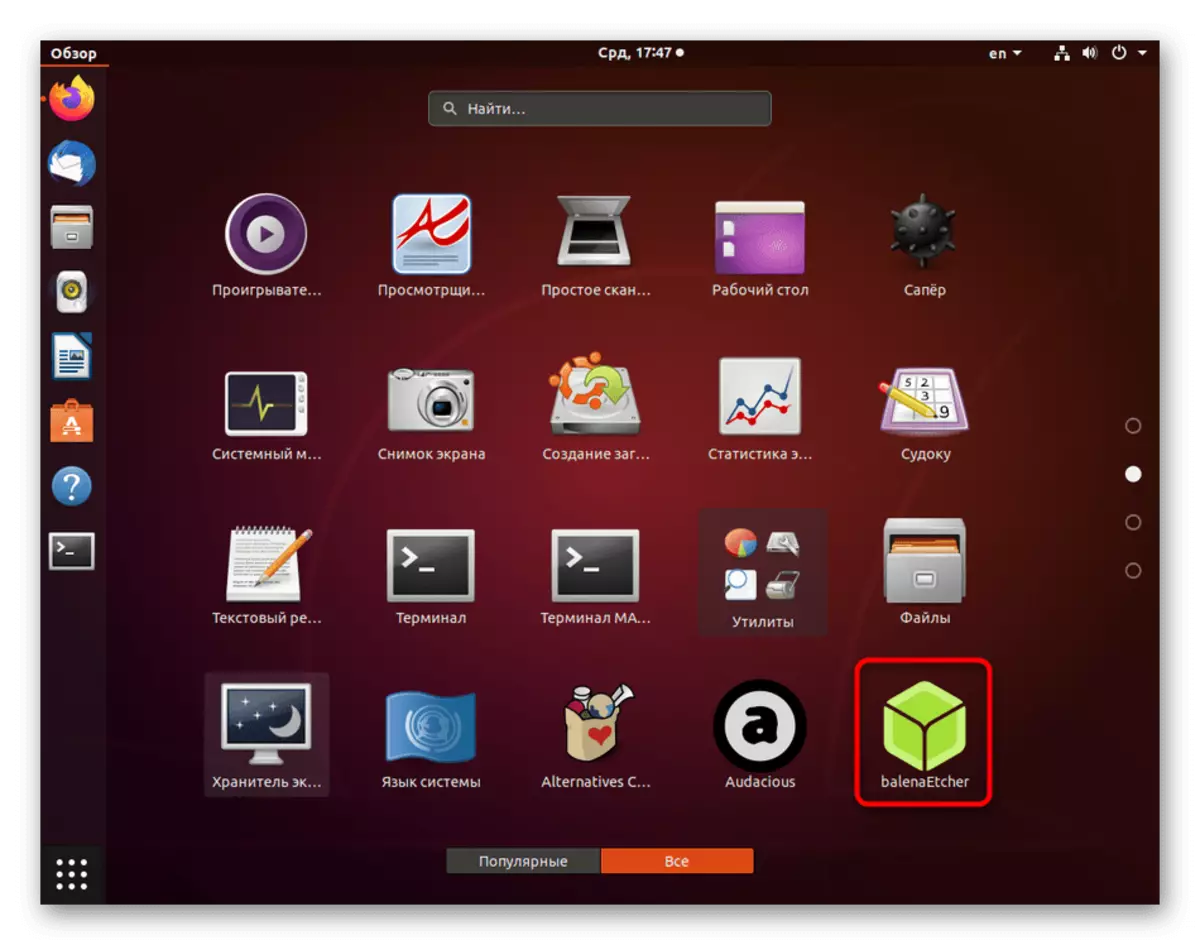
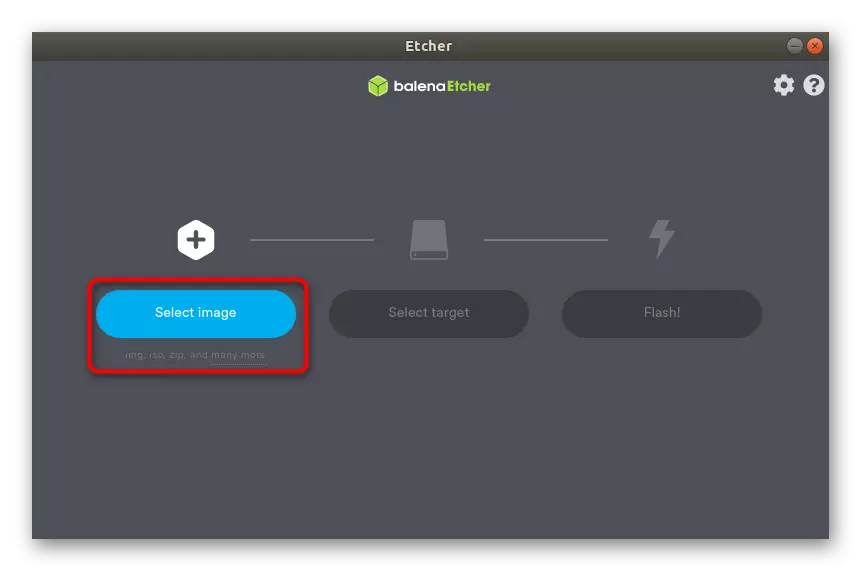
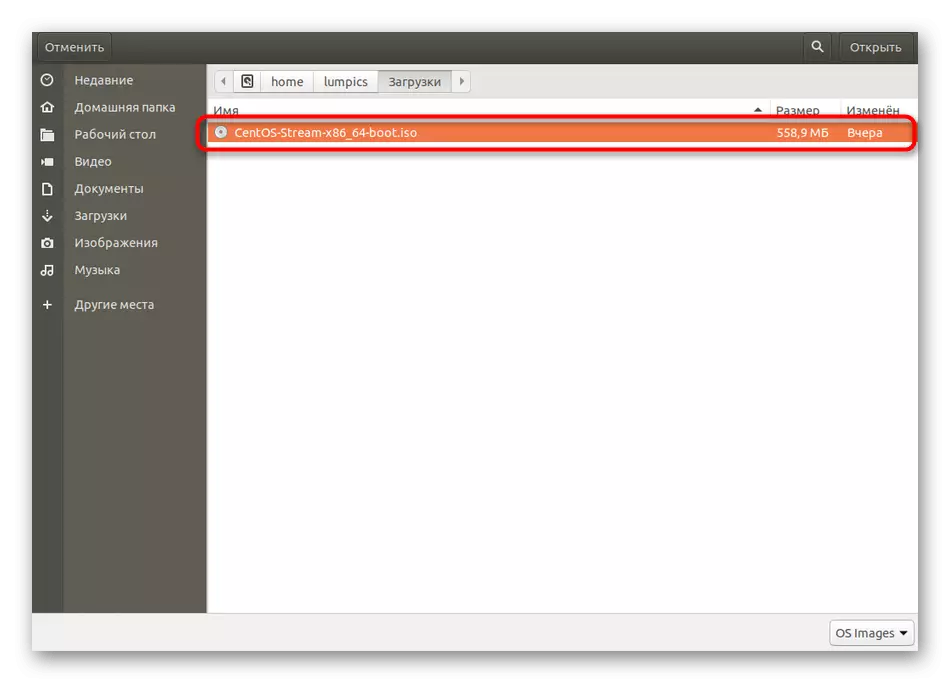
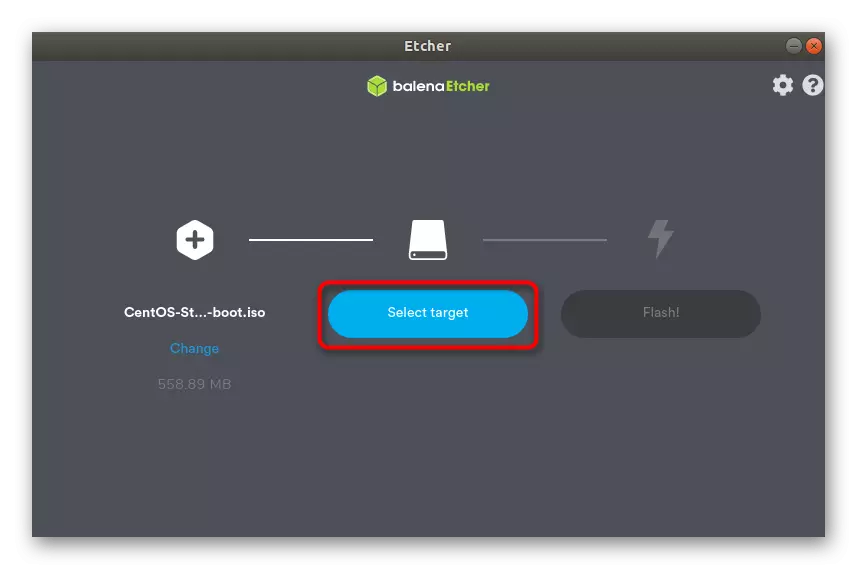
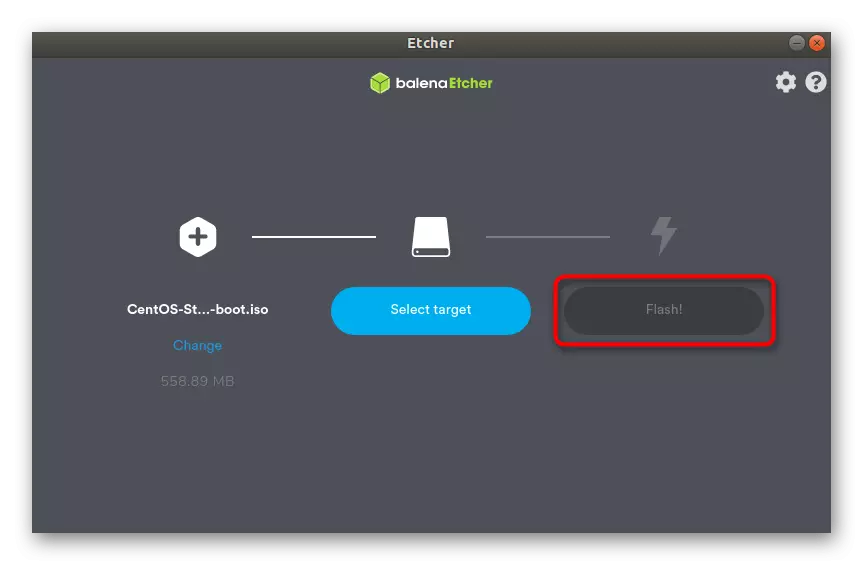
באַמערקונג אַז פּראָבלעמס מיט באַלענעטקער זענען קעסיידער באמערקט אין עטלעכע ניצערס רעכט צו פייליערז אין באַניצער סטאָרידזש פאַסילאַטיז. דאָס מאכט עס אוממעגלעך ריכטיק דאַונלאָודינג און ינסטאַלירן די פּראָגראַם דיסקרייבד אויבן. אַלטערנאַטיוועלי, מיר פאָרשלאָגן צו נוצן די באַאַמטער וועבזייטל דורך דאַונלאָודינג די פּראָגראַם אַרקייוו פון דאָרט, אָדער די Github ביבליאָטעק, ווו עס איז אַ פּאַסיק דעבאַגע.
אראפקאפיע BarenaTher Archive פון דער באַאַמטער פּלאַץ
אראפקאפיע דעב-פּעקל Barenacher מיט Github
מעטאָד 3: דד נוצן
די יענער אופֿן מיר וועלן צו רעדן אין די הייַנט ס מאַטעריאַל וועט זיין נוציק צו יקספּיריאַנסט ניצערס, ווייַל עס ימפּלייז ינטעראַקשאַן מיט די וואָקזאַל נוצן מיט די דאַרף צו אַרייַן קאַמאַנדז. ונטער איר זען די לימעד אין וואָס דער בייַשפּיל פון קריייטינג אַ לאָודינג פלאַש פאָר אין Ubuntu דורך DD איז דיסקרייבד אין דעטאַל.
- צו אָנהייבן, מיר דעפינירן די נאָמען פון די רימווואַבאַל פאָר צו וואָס איר ווילט צו שרייַבן אַ ווירטואַל דיסק בילד. דאָס איז געשען דורך די Sudo FDisk --: באַפֿעל.
- באַשטעטיקן דעם קאַמף דורך אַרייַן די שורש אַקסעס פּאַראָל.
- דאָ, געפֿינען די מיטל וואָס גלייַכן די גרייס מיט דער געוואלט פלאַש פאָר און באַשטימען דעם נאָמען דורך קאַפּיינג אָדער רימעמבערינג די שטריקל.
- עס בלייבט נאָר צו אַרייַן dd אויב = ~ / דאַונלאָודז / Ubuntu.iso פון = / dev / sdb1 און אָנהייבן דעם פּראָצעס. ~ / דאַונלאָודז / ובונטו.
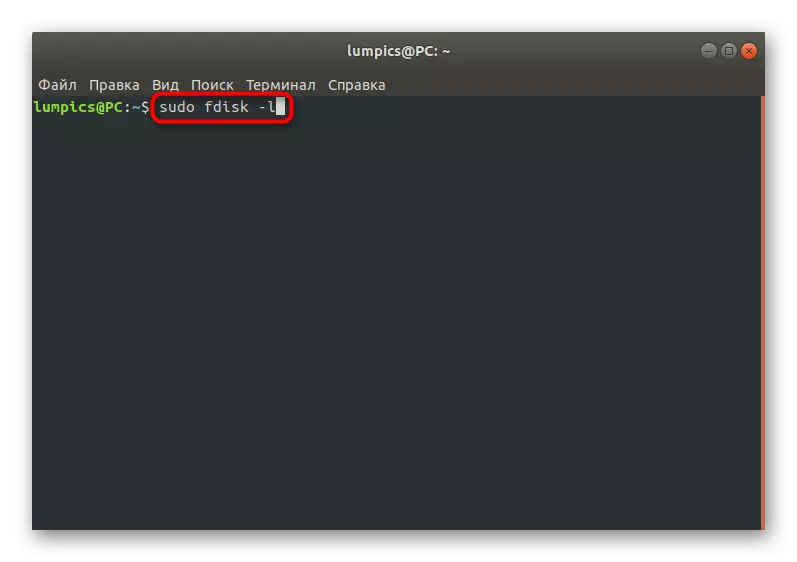
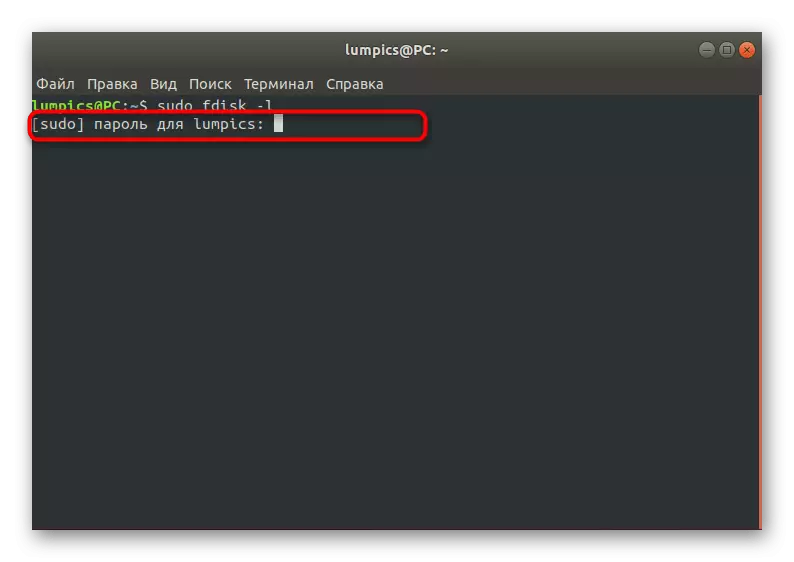
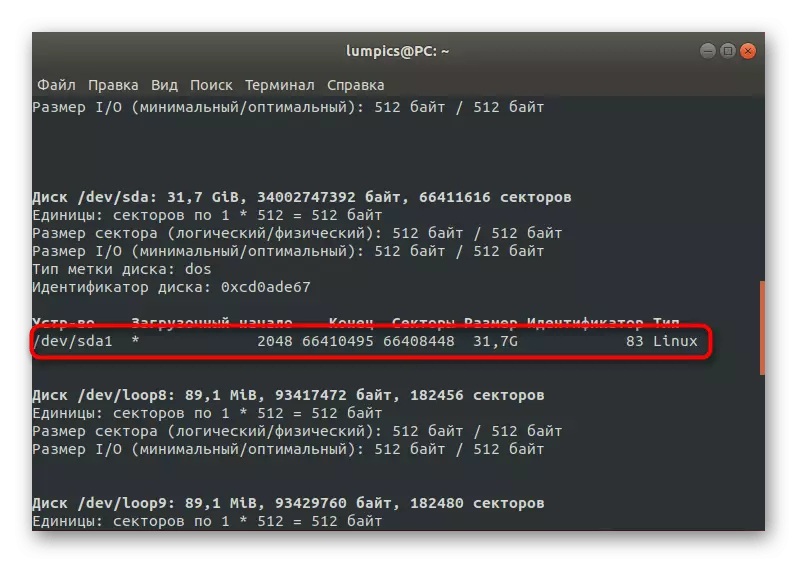
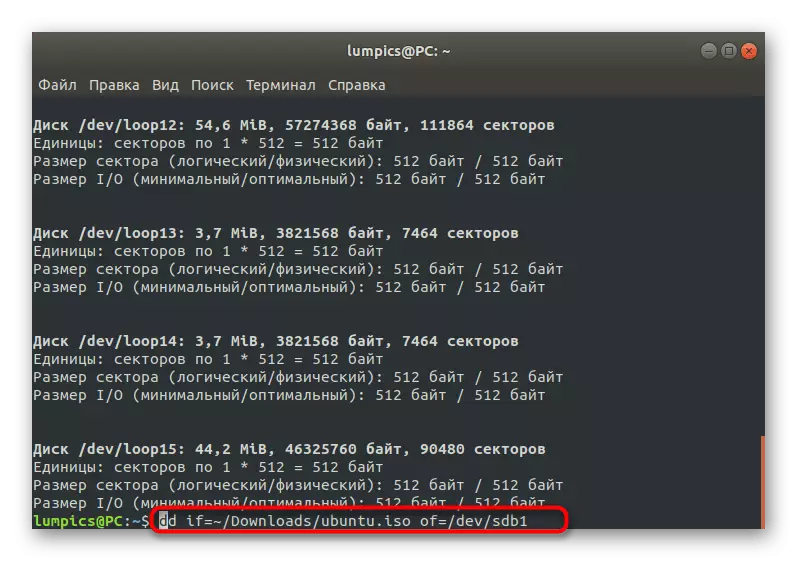
די ISO בילד צו דער בליץ פאָר איז סטאַרטעד, און די פּראָגרעס פון דער אָפּעראַציע וועט זיין געוויזן אין די קאַנסאָול. גיי עס, און אין די סוף איר קענען מיד אָנהייבן ניצן די ריזאַלטינג מיטל. עס זענען ניט מער פֿעיִקייטן פון די דד נוצן, אַזוי די לימעד קענען זיין געהאלטן גאַנץ.
הייַנט מיר דערלאנגט דריי מעטהאָדס צו רעקאָרדירן אַ דיסק בילד אויף אַ וסב בליץ פאָר אין ובונטו. יעדער באַניצער וועט באַשליסן פֿאַר זיך פֿאַר זיך צי עס איז ווערט לאָודינג אַ פּראָגראַם מיט אַ גראַפיקאַל צובינד אָדער מיט די אַרבעט איר קענען לייכט קאָפּע מיט די סטאַנדאַרט קאַנסאָול נוצן.
